
Inhoudsopgave:
- Auteur John Day [email protected].
- Public 2024-01-30 11:16.
- Laatst gewijzigd 2025-01-23 15:01.

in het vorige artikel heb ik het al gehad over het gebruik van NodeMCU ESP8266. In het artikel leg ik uit hoe je NodeMCU ESP8266 toevoegt aan Arduini IDE.
Er zijn verschillende manieren om via internet te communiceren met NodeMCU ESP8266. NodeMCU maken als client, toegangspunt en een combinatie van beide. en in dit artikel laat ik je zien hoe je van NodeMCU een toegangspunt kunt maken
Ik raad aan om dit artikel eerst te lezen voordat "Aan de slag met ESP8266 (NodeMCU Lolin V3)" doorgaat met deze tutorial.
Stap 1: Vereiste component

Dit is het onderdeel dat we nodig hebben:
- NodeMCU ESP8266
- Laptop of Android-telefoon
- Micro USB
Stap 2: Programmeren

Zorg ervoor dat je het ESP8266-bord hebt toegevoegd aan Arduino IDE. Zo niet, lees dan eerst dit artikel "Aan de slag met ESP8266 (NodeMCU Lolin V3)". Nadat het bord is toegevoegd, gaan we verder met de discussie.
Download het bestand dat ik hieronder heb verstrekt. open het bestand en upload naar NodeMCU.
Stap 3: Toegang tot de webserver



Nadat het programma klaar is met uploaden, kan NodeMCU onmiddellijk worden gebruikt.
dit zijn de stappen om het te gebruiken:
- Open Seriële Monitor op Arduino IDE.
- Druk op reset op NodeMCU
- Noteer het IP-adres dat verschijnt.
- Zoek naar de SSID met de naam "NodeMCU".
- Verbind uw mobiele telefoon of laptop met de bovenstaande SSID-naam.
- Open de browser en voer het eerder genoteerde IP-adres in.
Stap 4: Resultaat

Nadat is bevestigd dat de HP of laptop is verbonden met de eerder gemaakte SSID, verschijnen de woorden "U bent verbonden"
Aanbevolen:
Zorg dat uw dieet telt: 7 stappen
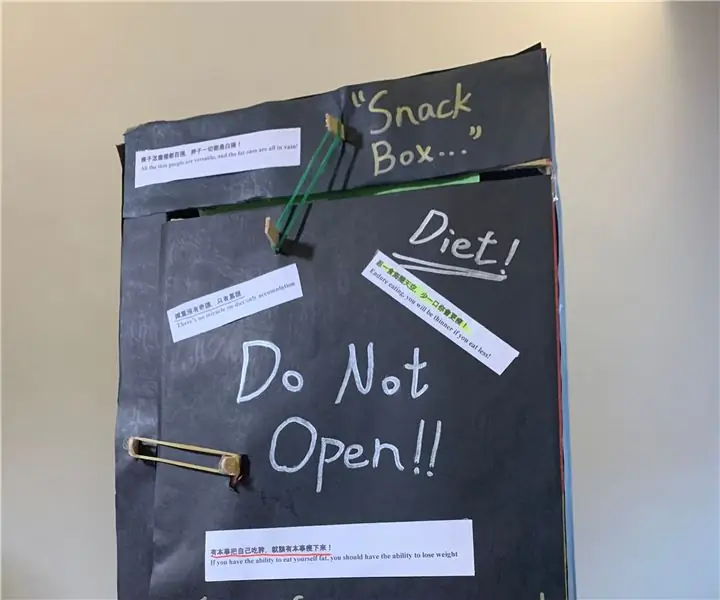
Zorg ervoor dat uw dieet telt: tegenwoordig is het onderwerp "gezondheid" bekend was geworden en bediscussieerd. Op dieet gaan is voor de meeste mensen een zware taak, velen van hen besluiten het op te geven vanwege de verleiding van het eten. Het doel van het maken van deze machine is om de suc
ESP8266 Nodemcu-temperatuurbewaking met DHT11 op een lokale webserver - Kamertemperatuur en -vochtigheid in uw browser krijgen: 6 stappen

ESP8266 Nodemcu-temperatuurbewaking met DHT11 op een lokale webserver | Krijg kamertemperatuur en vochtigheid in uw browser: Hallo allemaal, vandaag zullen we een vochtigheid & temperatuurbewakingssysteem met ESP 8266 NODEMCU & DHT11 temperatuursensor. Temperatuur en vochtigheid worden verkregen uit DHT11 Sensor & in een browser is te zien welke webpagina wordt beheerd
Hoe maak je een verstelbare helicoïde adapter voor een 85 mm projectorlens, van een polypropyleen buisconnector - Ajarnpa

Hoe maak je een verstelbare helicoïde adapter voor een 85 mm projectorlens, van een polypropyleen buisconnector: Ik heb onlangs een oude diaprojector gekocht voor ongeveer 10 euro. De projector is uitgerust met een 85 mm f/2.8 lens, die eenvoudig van de projector zelf kan worden verwijderd (er hoeven geen onderdelen te worden gedemonteerd). Dus besloot ik om het te transformeren in een 85 mm-lens voor mijn Penta
ESP8266 NodeMCU Access Point (AP) voor webserver met DT11-temperatuursensor en afdruktemperatuur en -vochtigheid in browser - Ajarnpa

ESP8266 NodeMCU Access Point (AP) voor webserver met DT11-temperatuursensor en afdruktemperatuur en -vochtigheid in browser: Hallo, in de meeste projecten gebruiken we ESP8266 en in de meeste projecten gebruiken we ESP8266 als een webserver, zodat gegevens toegankelijk zijn op elk apparaat via wifi door toegang te krijgen tot de webserver die wordt gehost door ESP8266, maar het enige probleem is dat we een werkende router nodig hebben voor
ESP8266 RGB LED STRIP WIFI-bediening - NODEMCU Als een IR-afstandsbediening voor ledstrip, bestuurd via wifi - RGB LED STRIP Smartphone-bediening: 4 stappen

ESP8266 RGB LED STRIP WIFI-bediening | NODEMCU Als een IR-afstandsbediening voor ledstrip, bestuurd via wifi | RGB LED STRIP Smartphone-bediening: Hallo allemaal, in deze tutorial zullen we leren hoe we nodemcu of esp8266 kunnen gebruiken als een IR-afstandsbediening om een RGB LED-strip te bedienen en Nodemcu zal worden bestuurd door smartphone via wifi. Dus in principe kun je de RGB LED STRIP bedienen met je smartphone
